前言
话说工欲善其事必先利其器,在嵌入式开发中,往往需要调试板级和PC端的各种通讯,而串口,以太网和USB是几种比较常见的通讯。能够无影响的监控这些数据流会大大提高调试的效率。有一款瑞士军刀级别的PC端工具,就同时具备监控这三种接口的能力,我们这一篇就来分享下这个工具Device Monitoring Studio。
安装
下载
链接:https://pan.baidu.com/s/13E4a9W2wefv1smKigbbPCw?pwd=e89x
提取码:e89x
解压双击打开device-monitoring-studio.exe
弹出用户账户控制对话框点击是
点击Next
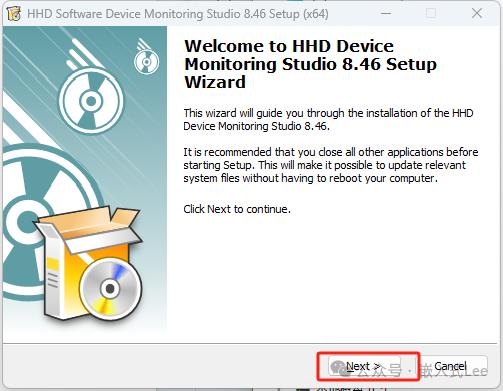
勾选同意License,点击Next
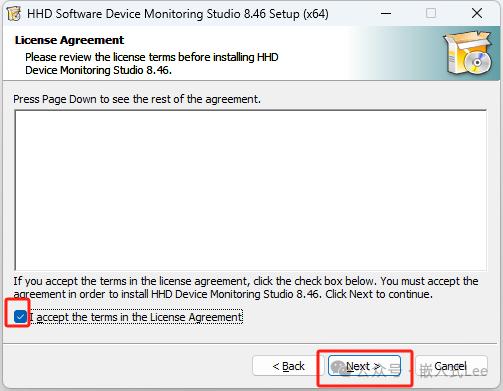
勾选所有选项,Next
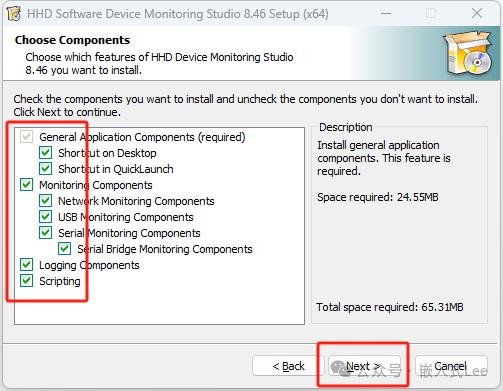
修改安装路径,点击Next
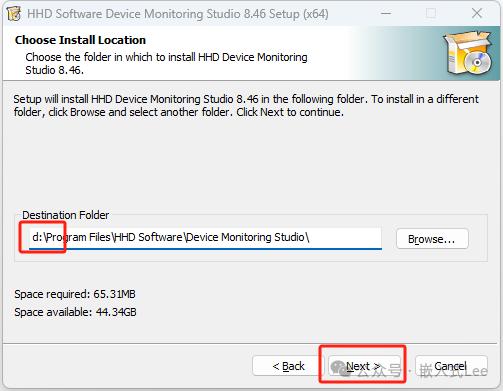
点击Install
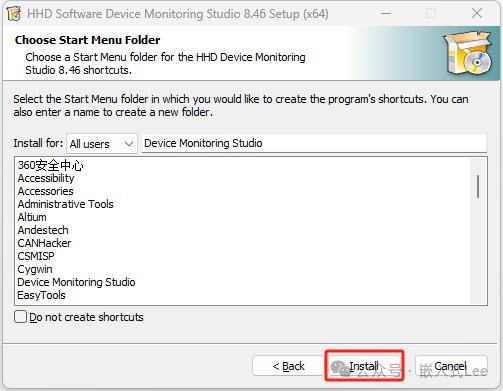
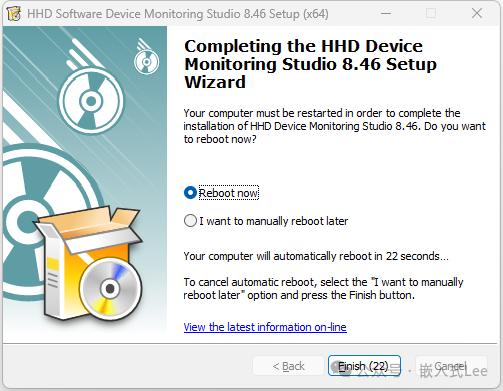
注意保存工作环境,点击finish重启
点击Crack/Register.reg注册
复制Crack/res.dll到安装路径D:\Program Files\HHD Software\Device Monitoring Studio下替换原来的文件
可以从开始菜单和桌面图标打开

打开后不自动更新
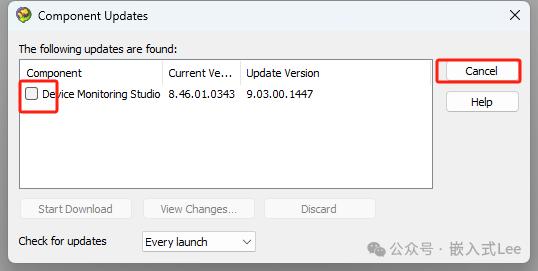
串口监控
可以在完全不影响原来的使用串口的应用执行的情况下监控串口的数据流,这在调试串口通讯时非常方便。
点击Serial下面回列出所有串口
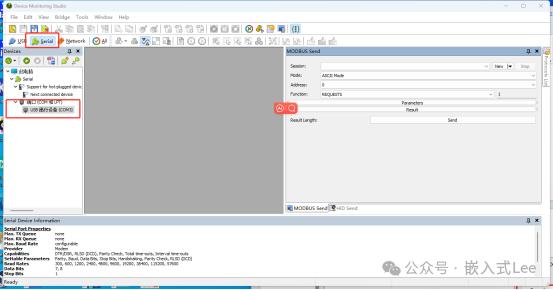
双击串口设备,选择Generic,确定
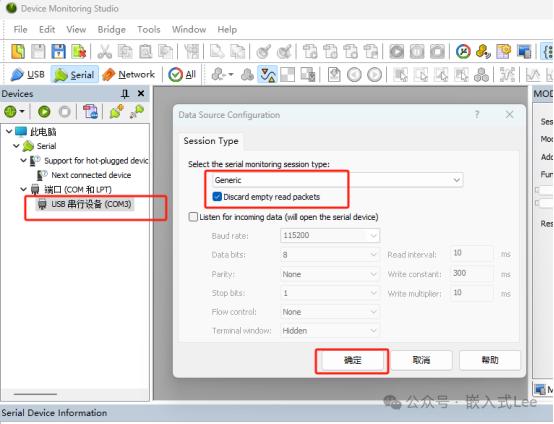
双击Raw Data View,会出现在右边,然后点击Start
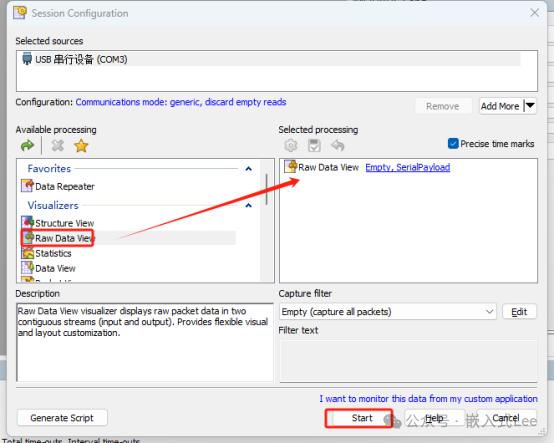
此时就可以监控到收发的串口数据了
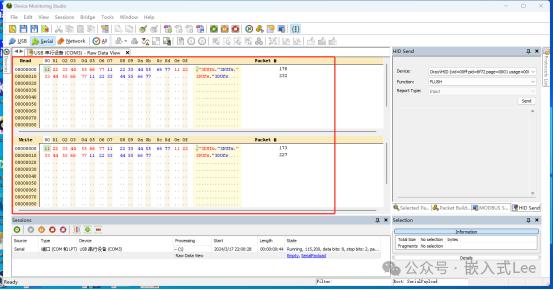
网络监控
点击Network下面会列出所有的网卡
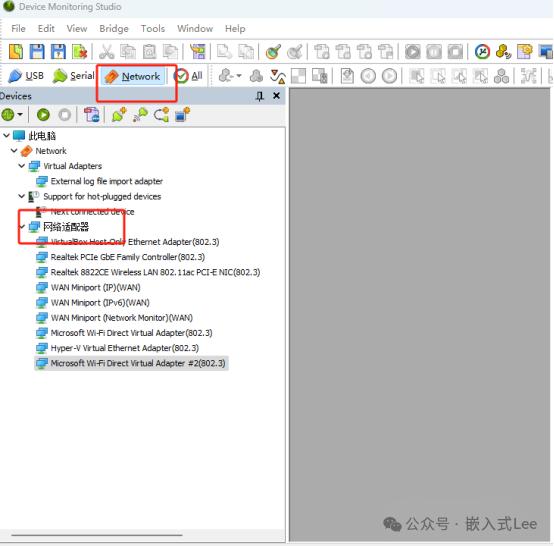
双击某个网卡
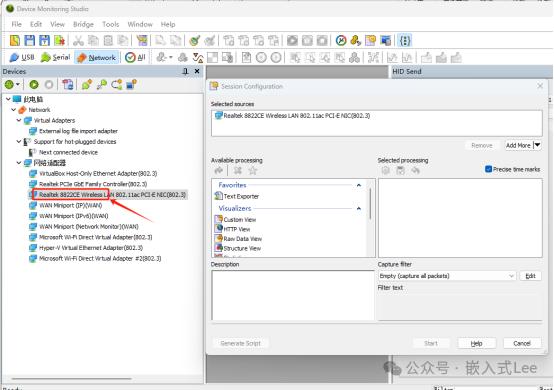
双击Raw Data View 添加到右边,点击Start
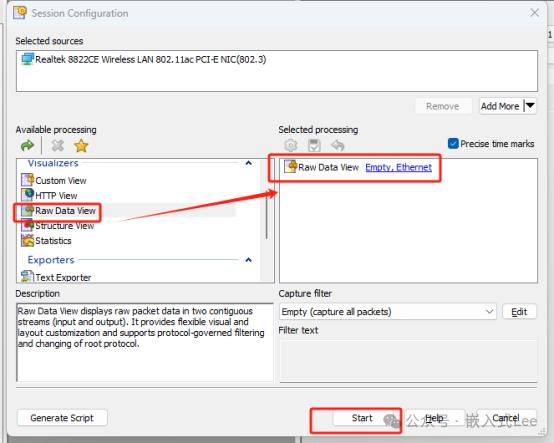
就可以看到收发的数据
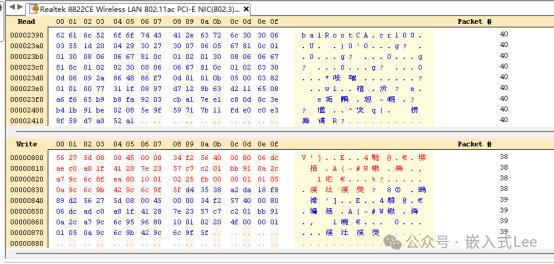
点击如下齿轮,可以继续双击添加视图比如Structure View,可以更方便解析,其他视图也可以去尝试
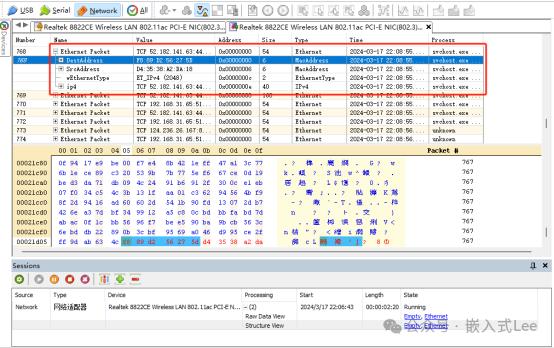
USB监控
点击USB,下面会列出所有USB设备
同样的双击对应设备,添加视图,这里添加PacketView点击start
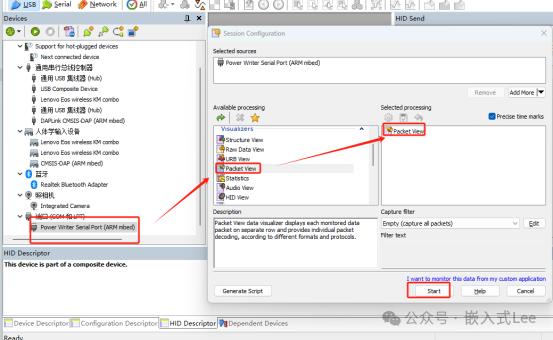
此时就可以看到数据传输和数据
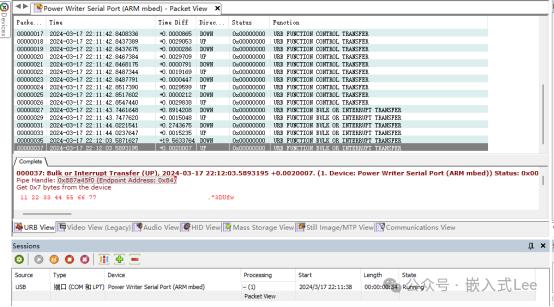
总结
HDD的这款工具非常强大,以上仅仅演示了其简单的操作,可以自行再研究下其高级用法。可以看到一个工具可以解决USB,串口和以太网的监控,非常实用。除了这个工具,HDD这个公司还有很多很实用的工具比如虚拟串口工具VSPT,不过都是商用收费的,本文介绍使用的工具,仅作为演示,请购买正版使用。
该公司的工具也都有开源替代方案,比如虚拟串口工具,我们之前有文章也提了可以使用com0com替代参见https://mp.weixin.qq.com/s/TURLmhZXCQUi5PL0HM4BcA
